"нечеткий поиск надстройка для Excel", для справки, доступен здесь.
Я получаю кучу "заголовков", которые продолжают меняться - как по имени (немного), так и по местоположению. Так что отправляйся в страну нечетких совпадений, чтобы выяснить, где вещи на этот раз, и как они называются. В первый раз, когда я запускаю нечеткое совпадение, это работает! Я получаю детали, как показано на рисунке. (В таблице указано Headers есть источник, и тот указал на Matching содержит результаты.)
когда я запускаю его снова, однако результаты оказываются в правом нижнем углу, как показано на рисунке. Почему так? Как я могу предотвратить это и получить данные последовательно до конца, где я хочу?
(и да, я вижу, что" скидки "не должны совпадать с" Валовым Amt минус скидки " во второй раз - он должен быть пустым. Это можно исправить, просто играя с настройками.)
 Komp
Komp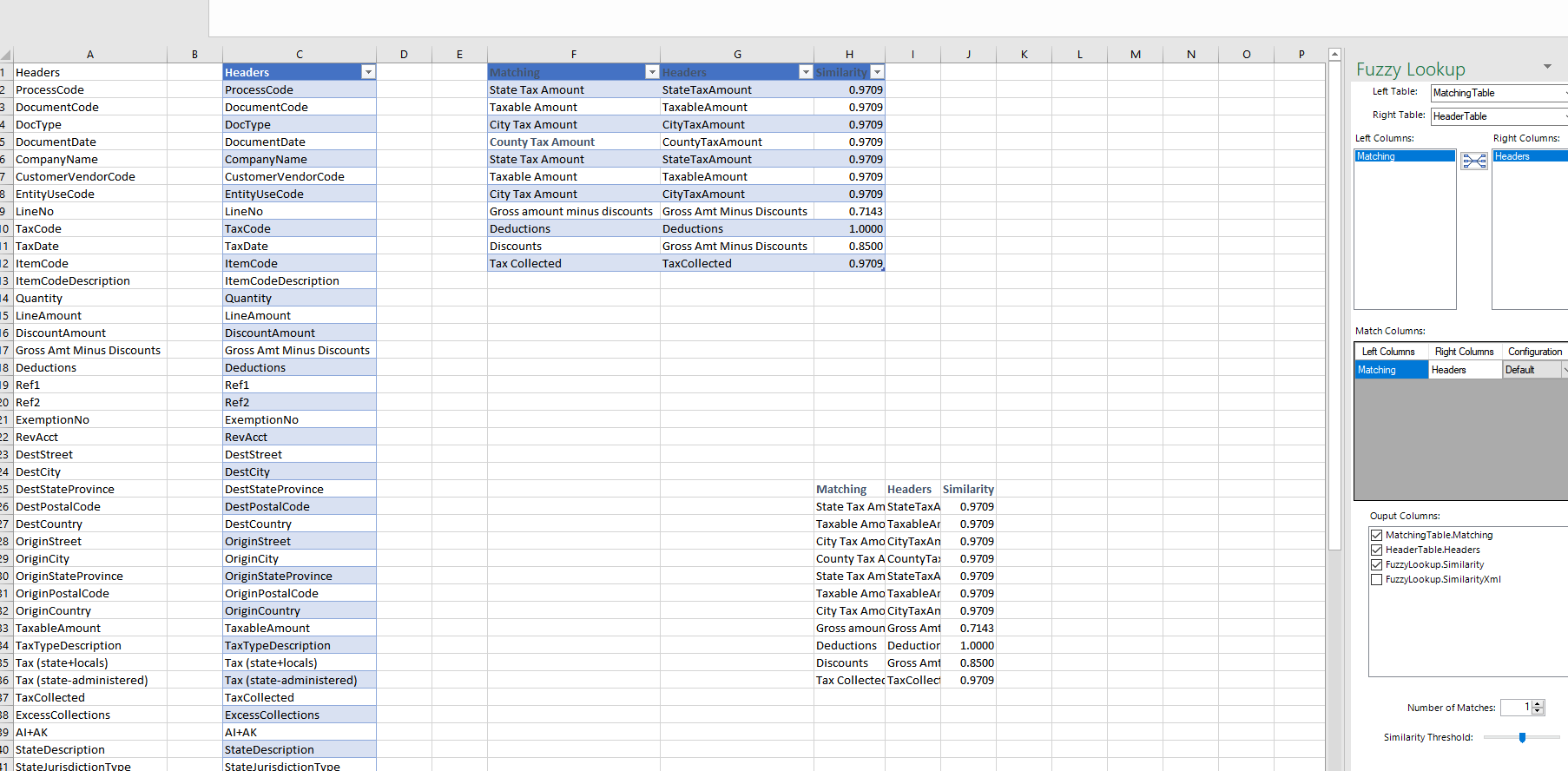

 3503
3503






















